כמו כל שינוי אחר במערכת ההפעלה, Windows 10 היה עניין גדול עבור המשתמשים החדשים שלה. זה הציע שונים תכונות התאמה אישית ואפשרויות קישוריות רבות גם כן. מיקרוסופט ניסתה להשיג את החלום של חלונות הוורסטיליים ביותר, עם חלונות 10. שלפי דעת חלק מהמשתמשים התגשם, כאשר כמה משתמשים נתקלו בבעיות מרכזיות במערכת ההפעלה, מההתחלה, מה שהופך אותה לבחירה קשה עבורם. בעלי מכשירי אפל, שעברו לאחרונה ל- Windows 10, דיווחו על מספרם של בעיות קישוריות תוך כדי חיבור המכשירים למכונה. בין אם זה משתמשי ה- iPod, ה- iPhone או ה- iPad, יותר מ -50% דיווחו על שגיאות ובעיות שונות במהלך תהליך חיבור ההתקנים שלהם למחשב Windows.
iTunes היא פלטפורמה מאובטחת ביותר, המורכבת משירותים משלה המסייעים לה להשיג את המשימות שהיא נועדה לבצע. שירות אחד כזה המשמש iTunes הוא שירות Apple Device Mobile. שירות זה מסייע לתוכנה לאתר כל מכשיר תפוח המחובר למחשב האישי, ואז ליצור קישור מתקשר בין השניים, כדי לעזור להם לתקשר. במהלך עדכון/ גיבוי לשחזר בתהליך, לאחר ההתקנה של Windows 10, ייתכן מאוד ששירות ההתקנים הניידים של אפל הושבת, נמחק, נפגם או ניזוק בתהליך. אם זה המקרה, יהיה עליך לרשום מחדש את כל מכשירי התפוח שלך וליצור חיבור חדש בין המחשב האישי שלך לבין המכשיר. לשם כך, תידרש להתקין מחדש את העותק האחרון של iTunes הזמין מהאתר הרשמי של אפל. אתה יכול לבקר בקישור המפורט למטה, כדי להפנות לדף ההורדות של אפל עבור iTunes העדכני ביותר.
Www.apple.com/itunes/download/
הורד את הגרסה האחרונה של iTunes מהקישור שלמעלה, אך אל תתקין אותה עדיין.
1- לחץ לחיצה ימנית על כפתור התחל
בחר 2 ופתח את לוח הבקרה

3- לחץ על הסר התקנה של תוכנית, תחת הקטגוריה תוכניות.
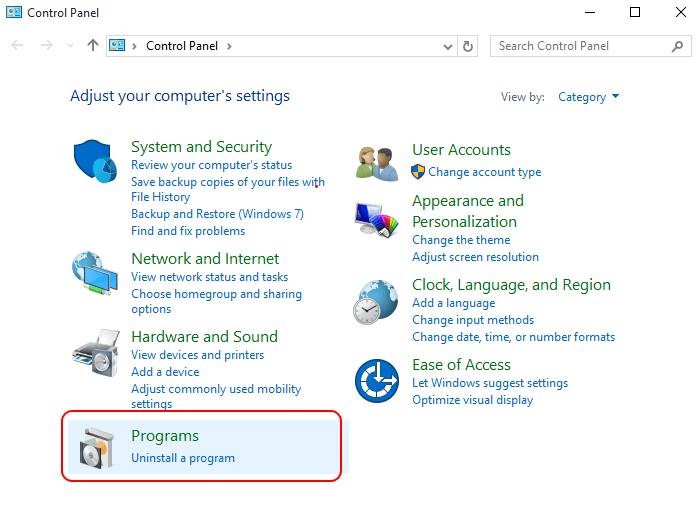
4- כעת בחר את הגירסה המותקנת של iTunes והסר אותה.
5- וודא שאתה מסיר את ההתקנה על כל מרכיביה השונים כולל שירות ה- bonjour.
הערה: אתה יכול להשאיר את QuickTime מותקן מכיוון שהוא ככל הנראה לא הגורם לשגיאות העומדות בפניך
6- ברגע שהכל הוסר, הפעל מחדש את המחשב האישי.
7- כעת תוכל להתקין את הגרסה האחרונה של iTunes במחשב האישי שלך.
פעולה זו תתקין מחדש את כל התוכנות והשירותים הקשורים ל- iTunes ותתקן את כל הבעיות הקשורות לשירות ההתקנים הניידים של אפל.
אם ההליך שלעיל אינו פותר את בעיות הקישוריות שלך, תוכל לנסות את אחד התיקונים הבאים
תיקון: בדוק את הכבל שלך
אפל ידועה לשמצה בכל הקשור לקידום המותג והאיכות שלה, אין זה מפתיע שאף מכשיר תפוח תומך ב- כבל ברק של צד שלישי, ואתה נדרש להשתמש במקור על מנת לגרום לכבל לעבוד עם שלך התקן. אז במקרה שהשתמשת בכבל ברק של צד שלישי כדי לחבר את המכשיר למחשב האישי שלך, כדאי לך לנסות לעבור לכלי מקורי כדי לפתור את בעיות הקישוריות שלך. זה אמור להספיק אם השתמשת בכבל ברק שאינו של אפל כדי לחבר את המכשיר למכשיר.
אם אתה משתמש בכבל ברק מקורי של אפל, קח קצת אלכוהול משפשף, ושפשף כל לכלוך או פסולת שתקעו עליו. נקה גם את מחבר הברק וגם את יו אס בי יציאה, מבלי להכניס אליהם יותר מדי נוזלים. כמו כן וודא שאין בכבלים כיפופים, חתכים, קשרים וכו ', על מנת להבטיח חיבור תקין. זה אמור לפתור את בעיות הקישוריות ולעזור לך לחבר את המכשיר למחשב האישי שלך.
אם נראה כי הכבל אינו מהווה שום בעיה ותרומה בשגיאות הקישוריות שנתקלתם בהן, תוכלו לנסות את התיקון הבא על מנת לחבר את מכשיר ה- Apple שלכם למחשב האישי.
תיקון: ודא שהמכשיר הנייד שלך סומך על המחשב שאליו הוא מחובר, כדי ליצור חיבור מאובטח תקין.
אפל תכננה תכונת אבטחה נוספת במערכת ההפעלה הניידת שלה iOS, המסייעת בשמירה על שכבת אבטחה נוספת, ומונעת גישה בלתי מורשית ל- iDevice שלך. בכל פעם שאתה מחבר iDevice למחשב מיקרוסופט, ההתקן הנייד שלך יציג התראה שתשאל אותך אם אתה סומך על החיבור בין המכשיר הנייד למחשב האישי.
כדי לגשת לחלון הקופץ הזה, בטל את נעילת מכשיר ה- Apple שלך, ברגע שאתה מחבר אותו למחשב האישי, עליך להתקבל בברכה באותה צץ, אם לא המתן שנייה או שתיים עד שהמחשב יקים חיבור וההתראה אליו לְהוֹפִיעַ. אם אתה עדיין לא רואה את הקופץ, ייתכן שתצטרך לנקוט במדד האחרון ולאפס את מערכת הנהגים של Windows.
תיקון: אפס את מנהלי ההתקנים של Windows להגדרות המקוריות שלהם
החלק האחרון של Windows במערכת ההפעלה שלה, Windows 10, מהווה שיפור גדול בה
אָבוֹת קַדמוֹנִים. מיקרוסופט הציגה היבטים ותכונות חדשים שונים אשר שיפרו את חוויית זרימת העבודה, תוך שמירה על אווירת Windows. מיקרוסופט הטמיעה טכניקות חדשות ודרכים חדשות יותר לעבד מידע ולתקשר עם מכשירים במערכת הפעלה זו על מנת לשפר את כל החוויה ולהפוך את התוכנה למהירה יותר מפחיד יותר.
Windows 10 נוטה גם לשנות את מערכות הנהג שלה כאשר היא מנסה לתקשר עם כל מכשיר נייד של Apple. iOS היא מערכת ההפעלה הניידת של Apple, שתוכננה בתנאים שלה, ומכאן ש- Windows 10 הוא נדרש לשנות את מנהלי ההתקנים המשמשים לתקשורת בין המחשב למכשירים הניידים של אפל.
שינויים אלה יכולים גם להיות הגורם לבעיות קישוריות בין המכשיר למחשב האישי. ל להחזיר אותם למצב ברירת המחדל שלהםבצע את השלבים הפשוטים המפורטים להלן
1- לחץ על כפתור התחל.
2- בחר את לוח הבקרה כדי לפתוח אותו.
3- בחר כעת התקנים ומדפסות, מתוך הקטגוריה חומרה וסאונד.
4 - תראה את מכשיר התפוח שלך בקטגוריה שלא צוינה.
5- לחץ לחיצה ימנית על המכשיר הלא מזוהה ובחר מאפיינים.
6- כעת מחלון המאפיינים, פתח את כרטיסיית החומרה ובחר שוב מאפיינים.
7- בחלון הבא, בכרטיסיה כללי, בחר באפשרות שאומרת שנה הגדרות.
8- כעת בחלון הבא, עבור לכרטיסייה מנהל התקן לחץ על עדכן מנהלי התקנים
9- באשף התקנת מנהל ההתקן הפתוח כעת, בחר עיין במחשב שלי עבור תוכנת מנהל ההתקן.
10- בשלב הבא נווט למיקום הבא
{{C: \ קבצי תוכנה \ קבצים נפוצים \ Apple \ Mobile Device Support \ Drivers}}
טיפ: אם מיקום זה אינו קיים במחשב האישי שלך, תוכל לנסות את המיקום שלמטה
C: \ Program Files (x86) \ קבצים משותפים \ Apple \ Support Device Device \ Drivers
11- לאחר שציינת את המיקום, לחץ על הבא והמתן לסיום התהליך.
לאחר שסיים חלונות להתקין את מנהלי ההתקנים החדשים, תוכל ללחוץ על סגור כדי לסגור את החלון.
זה בהחלט אמור לגרום ל- Windows 10 לזהות את המכשיר הנייד של Apple המחובר.
אני מקווה שאחד התיקונים פתר את הבעיה שלך, אם לא, עליך להתייעץ עם תמיכת Apple כדי לפתור בעיות חומרה.

![כיצד להריץ קובץ JAR ב- Windows 10 [מדריך מהיר]](/f/5265609651102febbed27162874256a5.jpg?width=300&height=460)
